Πώς να χρησιμοποιήσετε την εγγραφή οθόνης στο iOS 11 για να κάνετε βίντεο της οθόνης iPad ή iPhone

Θέλατε ποτέ να δημιουργήσετε μια ζωντανή εγγραφή δράσης της οθόνης iOS ή να καταγράψετε ένα σεμινάριο σχετικά με τον τρόπο χρήσης μιας εφαρμογής; Με το iOS 11, είναι εύκολο.
Την τελευταία ενημέρωση του λειτουργικού συστήματος για κινητά της Appleφέρνει μια νέα συνιστώσα iOS 11 στο νέο και βελτιωμένο Κέντρο Ελέγχου. Μια αξιοσημείωτη προσθήκη είναι η λειτουργία εγγραφής οθόνης. Αυτό, όπως υπονοεί το όνομα, σας επιτρέπει να βγάλετε ένα βίντεο από την οθόνη iPhone ή iPad. Είναι ιδανικό για την πραγματοποίηση γρήγορων εκπαιδευτικών βίντεο για τη μαμά σας, το ιστολόγιό σας ή απλά για διασκέδαση. Προηγουμένως, η σύλληψη οθόνης βίντεο με το iPhone ήταν δυνατή μόνο με χτυπήματα τρίτων. Αλλά τώρα, είναι τόσο εύκολο όσο ένα σνακ και μια βρύση.
Καταγράψτε την οθόνη σας στο iOS 11
Εάν ένα screenshot αξίζει χίλιες λέξεις, τότε aη εγγραφή στην οθόνη αξίζει ένα εκατομμύριο. Βίντεο tutorials που δείχνουν πραγματικά πώς γίνεται κάτι σε ζωντανή δράση είναι όλοι η οργή. Η Apple συνειδητοποίησε τελικά αυτό και αποφάσισε να προσθέσει ένα χαρακτηριστικό γνώρισμα οθόνης. Αυτό σας επιτρέπει να καταγράψετε ολόκληρο το περιβάλλον χρήστη και τις εφαρμογές iOS.
(Αυτή τη στιγμή υπάρχει κάποια διαμάχη στην οθόνηεγγραφή, δεδομένου ότι θα μπορούσατε να καταγράψετε θέματα όπως το Snapchat που εξαφανίζει μηνύματα ή περιεχόμενο που προστατεύεται από πνευματικά δικαιώματα. Αλλά για τώρα, ας επικεντρωθούμε στις νόμιμες χρήσεις, για τις οποίες υπάρχουν πολλά περισσότερα.)
Η καταγραφή της οθόνης είναι προσπελάσιμη από το νέο Κέντρο Ελέγχου. Αλλά δεν υπάρχει από προεπιλογή. Πρέπει να το προσθέσετε πρώτα.
Για να το κάνετε αυτό, ξεκινήστε τις Ρυθμίσεις> Κέντρο ελέγχου> Προσαρμογή των στοιχείων ελέγχου.
Σύρετε προς τα κάτω και έπειτα πατήστε το πλήκτρο συν δίπλα στην επιλογή Καταγραφή οθόνης.
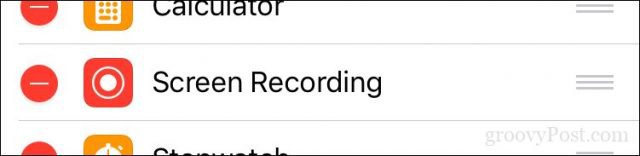
Τώρα μπορείτε να αποκτήσετε πρόσβαση στο γραφικό στοιχείο Screen Recording στο ταμπλό του Control Center.
Για να ξεκινήσετε την εγγραφή της οθόνης σας, σύρετε προς τα επάνω, στη συνέχειααγγίξτε το κουμπί εγγραφής οθόνης. Θα γίνει μια αντίστροφη μέτρηση πέντε δευτερολέπτων, τότε το banner κατάστασης σας θα γίνει κόκκινο υποδεικνύοντας ότι είναι η εγγραφή. Εκτελέστε τις ενέργειες που θέλετε να επιδείξετε.
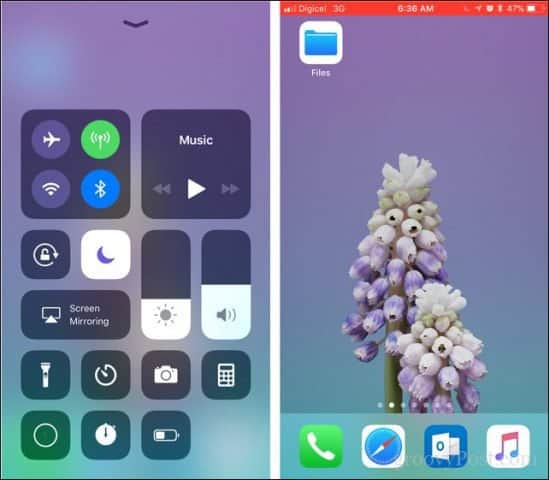
Όταν τελειώσετε, μπορείτε να τερματίσετε την εγγραφή πατώντας το κόκκινο πανό. Στη γραμμή εντολών, πατήστε Να σταματήσει για να ολοκληρώσετε την εγγραφή ή Ματαίωση να συνεχίσει.
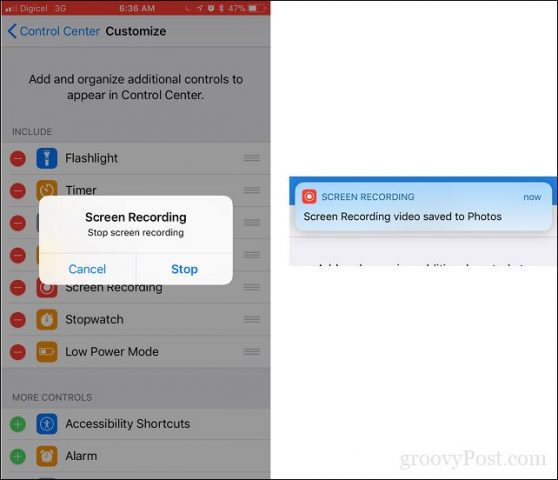
Οι ηχογραφήσεις σας αποθηκεύονται στην εφαρμογή Φωτογραφίες για προβολή και επεξεργασία.
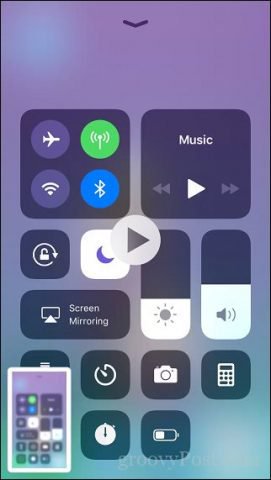
συμπέρασμα
Η εγγραφή οθόνης iOS είναι σίγουρα ευπρόσδεκτηπροσθήκη και για τοποθεσίες όπως η δική μας, δημιουργεί την ευκαιρία να σας φέρει ακόμα πιο συναρπαστικό περιεχόμενο. Για απομακρυσμένη βοήθεια και υποστήριξη, αυτό μπορεί να είναι και μια εύχρηστη λειτουργία. Για παράδειγμα, εάν ένας φίλος ή ένας συγγενής χρειάζεται βοήθεια σχετικά με τον τρόπο διαχείρισης και προσαρμογής των ειδοποιήσεων, μπορείτε να τους στείλετε ένα εκπαιδευτικό βίντεο.
Αν ψάχνετε για ένα παρόμοιο χαρακτηριστικόWindows 10, θα πρέπει να εξετάσετε μια εφαρμογή τρίτου κατασκευαστή. Techsmiths Camtasia είναι μια δημοφιλής αμειβόμενη επιλογή που αγαπάμε, λόγω του πόσο εύκολο και ισχυρό είναι να χρησιμοποιήσετε. Υπάρχουν δωρεάν επιλογές όπως το VLC Player ή το OBS Studio, μπορείτε να χρησιμοποιήσετε για να κάνετε το ίδιο.
Ενημερώστε μας τι σκέφτεστε για αυτό το νέο χαρακτηριστικό iOS 11 στα σχόλια.








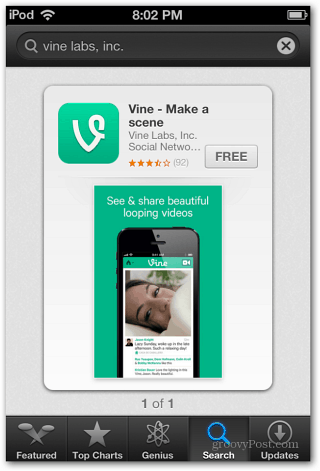
![Κάνετε βίντεο λήψης οθόνης Δωρεάν Online χρησιμοποιώντας ScreenToaster [Πώς να]](/images/freeware/make-screen-capture-videos-free-online-using-screentoaster-how-to.png)
Αφήστε ένα σχόλιο